对上课可所讲的平面桁架算例,用ANSYS Mechanical APDL软件对其开展分析,以ANSYS 17.0版本为例,具体过程如下:
0. 打开软件
开始 -> ANSYS 17.0 -> Mechanical APDL 17.0

在打开Mechanical APDL前,将跳出来一个黑色对话框,可以设置和打开软件相关的一些选项。
其中,
选择License为默认的ANSYS Multiphysics;
Working Directory中是接下来要做的工程所存储的目录,可以用Browse…点开后更改该目录,也可以后续打开Mechanical APDL之后再修改该工作目录;
Job Name是设置工程的名字,也可以什么也不设,会默认一个file的名字,待会等Mechanical APDL打开后再修改该默认的名字。
设置好后,点击最下方的Run,即可打开软件了。
 打开后大概是这个样子的,这个是工作的窗口,我们所有的操作都在这里面完成
打开后大概是这个样子的,这个是工作的窗口,我们所有的操作都在这里面完成

一并打开的还有一个小黑框,它记录了你所有的操作,即,如果你够牛的话,可以用命令行来操作该软件,完全不需要借助图形界面了!有些高手们甚至用它的命令行来做二次开发!

1. 初始设置
1.1 设置工作路径
Utility Menu中,File -> Change Directory …,在“浏览文件夹”对话框中选择想要存放该工作的文件夹,然后确定。


1.2 设置工作文件名
Utility Menu中,File -> Change Jobname …,在“Change Jobname”对话框中更改该工作的名字,注意只能是英文,然后OK确定。


1.3 设置工作标题
Utility Menu中,File -> Change Title …,在“Change Title”对话框中输入一句话,注意只能是英文,作为对该工作的简短描述,然后OK确定。


1.4 设定分析模块
Main Menu中,点开Preferences,选择Structural,OK确认。


2. 前处理
2.1 单位定义
ANSYS Mechanical APDL中无需指定单位,只需要保证物理量量纲统一即可,即,你自己需要确定用的是什么单位制,如果是标准单位,那就是用m-kg-s-N等来指定各个物理量,这样算出来的应力单位就是Pa…如果用的是英制美制单位,那么可能是长度为英尺英寸,质量为磅之类的,那么算出来的应力单位就是磅力每平方英寸了……
2.2 定义单元类型
Main Menu中,Preprocessor -> Element Type -> Add/Edit/Delete,
在Element Types对话框中点击Add…,
在Library of Element Types对话框中选择单元类型为Link和3D finit stn 180,即三维连杆单元,然后OK,关闭Library of Element Types对话框,
可见Element Types对话框中已经把该单元包含进来了,点击Close关闭Element Types对话框。




2.3 定义截面属性
Main Menu中,Preprocessor -> Sections -> Link -> Add,
在Add Link Section with ID中输入截面的ID为随便一个整形数值,如1,2,3等,OK确定,
在Add or Edit Link Section对话框中,输入Section Name,给截面起个名字,在Section Data Link area中输入截面积为0.5e-4,注意这里虽然不用管输入单位,但咱们用的的单位是
m
2
m^2
m2,也就是截面面积为0.5
c
m
2
cm^2
cm2,OK确定完成设置。



2.4 定义材料属性
Main Menu中,Preprocessor -> Material Props -> Material Models,
在打开的Define Material Model Behavior窗口中,选择Structural -> Linera -> Elastic -> Isotropic,
在打开的对话框中的EX输入弹性模量为2e11,单位为Pa,PRXY为泊松比,无需指定,因为连杆单元中只涉及到弹性模量E和截面积A而已。OK确认,它会提醒你PRXY被设成0了,确认,关闭这些设置对话框。




2.5 创建节点
Main Menu中,Preprocessor -> Modelling -> Create -> Nodes -> In Active CS,
在Create Nodes in Active Coordinate System对话框中,输入节点编号1,坐标x,y,z为0,0,0,OK;再次打开,输入节点编号2,坐标x,y,z为0.5,0.5,0,OK;再次打开,输入节点编号3,坐标x,y,z为1.0,0,0,OK。注意坐标的单位是m,可以看到图形窗口中已经出现了创建好的三个节点1,2和3。





2.6 创建单元
Main Menu中,Preprocessor -> Modeling -> Create -> Elements -> Auto Numbered -> Thru Nodes,
在Elements from Nodes对话框中,用鼠标图形窗口拾取1,2点,或者直接输入1,2(注意是英文逗号),OK,即可生成从节点1到节点2的连杆单元1了,同样的方法用2和3节点生成单元2,用1和3节点生成单元3。完成后,可在图形窗口中看到创建好的单元。
如果想同时显示单元的编码和节点的编码,可以从Utility Menu -> PlotCtrls -> Numbering …,将Node numbers 勾选为on,并将Elem / Attrib numbering 选为 Element numbers,OK确认。
再从Utility Menu -> Plot -> Multi-Plots,这时候图形窗口如下所示,单元编码显示在了单元中心上。







3. 求解
3.1 设置分析类型
Main Menu中,Solution -> Analysis Type -> New Analysis,保持默认的Static静态分析,OK。


3.2 施加约束(施加边界条件)
Main Menu中,Solution -> Define Loads -> Apply -> Structural -> Displacement -> On Nodes,
在Apply U,ROT on Nodes对话框中,输入1,表示对1节点施加位移边界条件,或者用鼠标在图形窗口单击拾取节点1,OK,在接下来跳出的窗口中,选中UX和UY,VALUE中保持默认的0,即限定了节点1的X和Y方向位移为0,OK确定。
与此相似,对节点3,限定其UY为0。
边界条件施加后,图形界面上在节点1多了X和Y方向两个小三角,表示UX和UY被限制了,而在节点3上也多了个Y方向的小三角,表明其Y方向位移被限制了。






3.3 施加载荷
Main Menu中,Solution -> Define Loads -> Apply -> Structural -> Force/Moment -> On Nodes,
在Apply F/M on Nodes对话框中输入节点2,或选择节点2,OK,在新跳出窗口中的Lab选择FX,VALUE中输入2000,单位为N,OK,即对2节点施加了Fx=2000N;再做一遍该操作,只是这次在Lab中选择FY,VALUE中输入-2000,即对2节点施加了Fy=-2000N的力。
完成载荷添加后的图形截面如下,在节点2上多了个X方向的力FX和负Y方向的力FY。





3.4 计算求解
Main Menu中,Solution -> Solve -> Current LS,
跳出的/STATUS Command是对当前待求解问题的描述,直接点击Solve Current Load Step中的OK,没几秒就算好了,点击Close关闭提示算好的信息窗口。
注意:如果没有展开计算,提示错误,那可能是前面某个地方没有设置好,比如边界条件没有完全施加,外载荷没有施加,截面面积未给定,弹性模量没指定等。


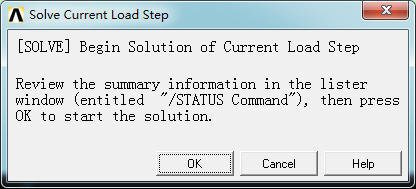
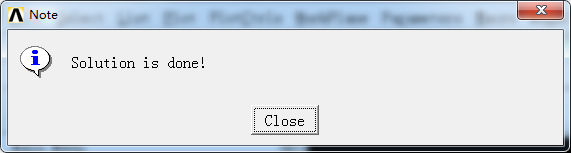
4. 后处理
4.1 查看桁架系统变形状态
Main Menu中,General PostProc -> Plot Results -> Deformed Shape,
在Plot Deformed Shape窗口中,选择Def + undeformed,OK。
注意,这里为了便于展示,对变形做了放大处理,实际上变形量微乎其微的,肉眼几乎看不出来。1-2杆没有变形,1-3杆拉伸变形,2-3杆压缩变形,这与上节课理论分析结论完全一致,与物理直觉得出结果也是一致的。
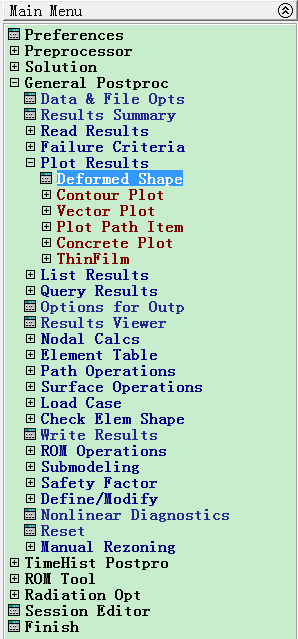


4.2 查看节点位移Ux和Uy
Main Menu中,General Postproc -> List Results -> Nodal Solution,
在List Nodal Solution窗口中,选择DOF Solution中的Displacement vector sum,OK。
将跳出窗口显示3个节点的Ux、Uy、Uz,1节点位移为0,2节点Ux=0.24142mm,Uy=-0.24142mm,3节点Ux=0.2mm,Uy=0,这与上节课所得结果是一样的。



4.3 定义单元表
接下来查看连杆单元的内力,这通过定义单元表来实现。
Main Menu中,General PostProc -> Element Table -> Define Table,
在Element Table Data中Add…,
在Define Additional Element Table Items中,Lab中输入“ForceA”,Item,Comp中选择By sequence num和SMISC,右下方文本框中输入“SMISC,1”,OK。这个量对应的是连杆单元的内力。
再次在Element Table Data中Add…,
在Define Additional Element Table Items中,Lab中输入“SigmaA”,Item,Comp中选择By sequence num和LS,右下方文本框中输入“LS,1”,OK。这个量对应的是连杆单元的应力。
这会在Element Table Data中可以看到定义好的两个量了,Close来关闭它。
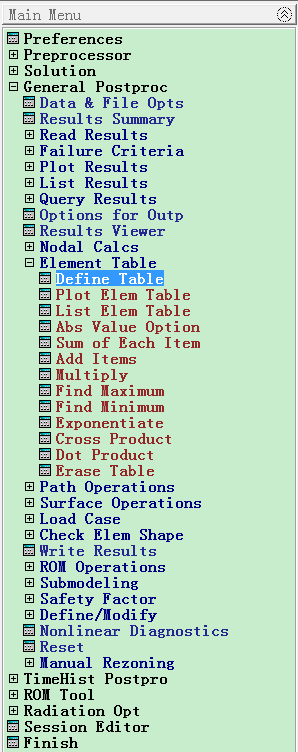




4.4 输出单元表
Main Menu中,General PostProc -> Element Table -> List Elem Table,
在List Element Talbe Data框中选择刚才定义好的ForceA和SigmaA,OK。
就跳出来了个列表,把三个连杆单元的内力和应力都展示出来的,1单元(1-2节点构成)不受力,2单元(2-3节点构成)受压力2828.4N,3单元(1-3节点构成)受拉力2000N,这与上节课结果完全一致。
至于应力,则是用内力除上截面积0.5e-4
m
2
m^2
m2,结果也与上节课结果完全一致!



5. 关闭软件
Utility Menu中,File -> Exit…,在Exit对话框中勾选Save Everything,OK。保存相关几何模型、设置参数、计算结果,并关闭该软件。










 本文详述了使用ANSYS 17.0 Mechanical APDL进行平面桁架结构分析的过程,包括设置工作路径、文件名、标题,定义单位、单元类型、截面属性、材料属性,创建节点和单元,施加约束和载荷,计算求解以及后处理步骤,如查看变形状态和节点位移。
本文详述了使用ANSYS 17.0 Mechanical APDL进行平面桁架结构分析的过程,包括设置工作路径、文件名、标题,定义单位、单元类型、截面属性、材料属性,创建节点和单元,施加约束和载荷,计算求解以及后处理步骤,如查看变形状态和节点位移。

















 2036
2036

 被折叠的 条评论
为什么被折叠?
被折叠的 条评论
为什么被折叠?








